SketchUp Desktop 2024.0
Novedades de SketchUp 2024
SketchUp para escritorio
- Nuevo motor gráfico: ¡el motor gráfico de SketchUp se actualizó! Este nuevo motor gráfico aprovecha las tecnologías emergentes de hardware y software para brindar mejoras notables en la navegación de archivos y la capacidad de respuesta.
- Oclusión ambiental: un nuevo estilo de cara que añade énfasis visual a la forma en que las aristas y caras interactúan en tus modelos y aporta profundidad y realismo dentro de SketchUp.
- Trimble Connect y compartir vínculos: SketchUp para escritorio ahora incluye una integración nativa con Trimble Connect. Con Trimble Connect puedes compartir fácilmente un vínculo a una versión de solo lectura de tu modelo y tener acceso rápidamente a tus archivos de formato .skp en varios dispositivos.
- Añadir localización: esta nueva función simplifica el proceso de añadir un terreno preciso y de alta calidad, incluido un flujo de trabajo actualizado, una flecha de norte geográfico visible y opciones de importación mejoradas.
- Mejoras en la importación y exportación IFC: la importación de archivos IFC a SketchUp ahora es más rápida y predecible. También realizamos varias actualizaciones en las exportaciones IFC-4 que ayudan a mantener la coherencia de los datos y la optimización de los archivos, incluida una opción de teselación de geometría y varias actualizaciones en la forma en que se exportan los componentes.
- Interoperabilidad entre archivos USDZ y gITF: la nueva funcionalidad de importación y exportación para archivos USDZ y gITF abre nuevas posibilidades para flujos de trabajo de visualización avanzados y transiciones fluidas hacia y desde herramientas de creación de contenido digital estándar de la industria.
- Malla de terreno de Scan Essentials: la nueva herramienta Malla de terreno de Scan Essentials puede convertir rápida y fácilmente un escaneo de nube de puntos 3D en una precisa malla de terreno basada en cuatro caras que puedes editar y manipular en SketchUp.
- Cuadro de diálogo de error de extensión: si una de tus extensiones no se carga al iniciar SketchUp, ahora verás un nuevo cuadro de diálogo de error para determinar qué extensión está fallando, actualizarla si hay una actualización disponible o desinstalarla.
- Mejoras de modelado: varias mejoras de modelado en las herramientas y funciones principales tienen como objetivo aumentar la productividad y ayudarte a mantenerte en tu flujo creativo.
- Importador de Revit: el Importador de Revit de SketchUp ahora es compatible con Revit 2024.
LayOut
- LayOut sin versiones: los archivos de LayOut a partir de v24.0 ahora no tienen versiones. Esto significa que los archivos creados en 2024 se pueden abrir en versiones compatibles (dos años antes de la versión actual) de LayOut sin tener que guardarlos en una versión de año específica.
- Rendimiento: la nueva pestaña Rendimiento en Preferencias presenta el modo borrador para ayudarte a mejorar el rendimiento de los gráficos mientras trabajas en el documento. Además, prueba el motor gráfico experimental de LayOut [Labs].
- Oclusión ambiental: el nuevo estilo de cara denominado oclusión ambiental se reconoce y se presenta en las vistas de LayOut para obtener una documentación 2D más completa.
- Inferencia mejorada: el bloqueo de la inferencia en LayOut ahora se parece un poco más a SketchUp. Además, mientras trabajas en el documento, LayOut limitará las referencias disponibles al dibujar en las entidades más cercanas al último clic del mouse; esto aumenta la capacidad de respuesta para mover y copiar entidades.
- Etiquetas no escalables: las etiquetas ya no tienen asideros de escala, pero seguirán siendo escalables cuando se incorporen a la geometría de LayOut o SketchUp.
- Mejoras en la exportación: al exportar el documento, ahora puedes elegir varios intervalos de páginas a la vez. Las exportaciones ahora incluirán los nombres de las páginas junto con el nombre del archivo.
Correcciones de errores y otras mejoras
SketchUp
Nuevo motor gráfico de SketchUp
Lo que hicimos
¡El motor gráfico de SketchUp se actualizó! Este nuevo motor gráfico aprovecha las tecnologías emergentes de hardware y software para brindar mejoras notables en la navegación de archivos y la capacidad de respuesta.
Los detalles
El nuevo motor gráfico de SketchUp es importante porque te permite aprovechar las tecnologías emergentes de hardware y software para que tu experiencia de modelado sea aún más fluida. Las mejoras notables incluyen un aumento en los fotogramas por segundo mientras se orbitan modelos de varios tamaños y complejidades, así como un mejor control y capacidad de respuesta. Aunque tus resultados pueden variar, nuestras pruebas internas demostraron que las configuraciones más comunes fueron aproximadamente 2,4 veces más rápidas que el motor gráfico clásico de SketchUp. En el caso de las configuraciones de gama alta, vimos una mejora 8,4 veces más rápida, ¡y en algunos casos incluso fue mayor!
El motor gráfico "clásico" de SketchUp sigue disponible si es necesario. En la nueva sección Gráficos de la ventana Preferencias, verás opciones para cambiar entre motores gráficos en cualquier momento.
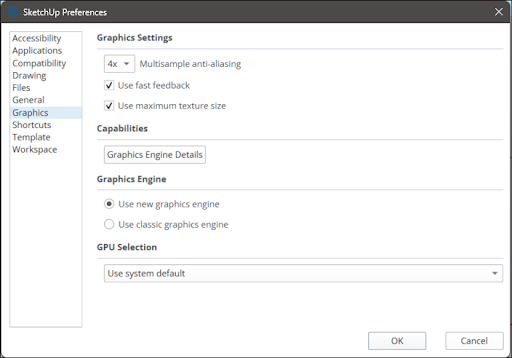
No todas las configuraciones de hardware que pueden ejecutar SketchUp para escritorio son compatibles con el nuevo motor gráfico. En el caso de las configuraciones no compatibles, o si SketchUp reconoce que el nuevo motor será más lento o inestable en tu dispositivo, se te avisará de que SketchUp seguirá usando el motor gráfico clásico.
Más información
Para obtener más información sobre el nuevo motor gráfico y todo lo disponible en la nueva sección Gráficos de Preferencias, consulta Gráficos en nuestro Centro de ayuda.
Oclusión ambiental
Lo que hicimos
La oclusión ambiental es un nuevo estilo de cara que añade énfasis visual a la forma en que las aristas y caras interactúan en tus modelos y aporta profundidad y realismo dentro de SketchUp.
Los detalles
La oclusión ambiental es un nuevo ajuste de estilo disponible con el nuevo motor gráfico de SketchUp. Este ajuste usa técnicas de sombreado y renderizado para añadir énfasis visual a la interacción de aristas y caras. Estas interacciones pueden ayudarte a añadir una sensación de profundidad a tus modelos y aumentar el realismo.

Más información
La oclusión ambiental es un ajuste de estilo global que se puede activar desde el menú Ver: Ver > Estilo de cara > Oclusión ambiental, o mediante Buscar. También puedes seleccionar estilos de oclusión ambiental predefinidos en el panel Estilos o ajustar los controles deslizantes de la oclusión ambiental y crear tus propios estilos nuevos mediante la oclusión ambiental. Para obtener más información, consulta Elegir un estilo .
Trimble Connect y compartir vínculos
Lo que hicimos
SketchUp ahora incluye una integración nativa con Trimble Connect. Con Trimble Connect puedes compartir fácilmente un vínculo a una versión de solo lectura de tu modelo y tener acceso a tus archivos de formato .skp en tus dispositivos a través de SketchUp para escritorio, iPad y Web.
Los detalles
Trimble Connect es un entorno común de datos (CDE) basado en la nube y una plataforma de colaboración diseñada para el sector de la construcción. Tu suscripción a SketchUp incluye acceso a Trimble Connect con almacenamiento ilimitado en la nube. En el pasado tenías acceso a Trimble Connect a través de la extensión Trimble Connect disponible en Extension Warehouse. Ahora eliminamos la necesidad de esa extensión e integramos Trimble Connect directamente en SketchUp para escritorio. Trimble Connect tiene su propia barra de herramientas especial con más opciones disponibles en el menú Archivo.
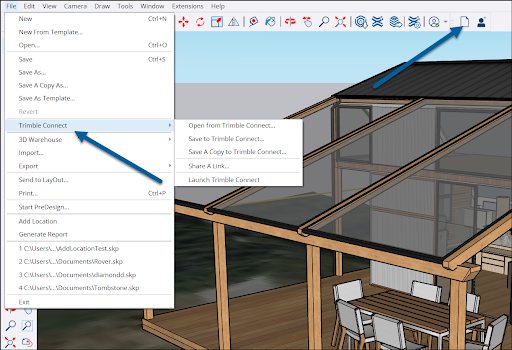
Con la nueva integración de Trimble Connect, puedes:
- Abrir y guardar archivos fácilmente en Trimble Connect.
- Hacer un seguimiento de las modificaciones y ver cuándo fue la última vez que se actualizó un archivo.
- Transferir modelos rápidamente entre SketchUp para escritorio, SketchUp para Web y SketchUp para iPad.
- Compartir un vínculo de solo lectura a un modelo guardado en Trimble Connect.
Más información
Para obtener más información sobre cómo sacar el máximo rendimiento a Trimble Connect, consulta Usar Trimble Connect con SketchUp.
Añadir localización
Lo que hicimos
La nueva función Añadir localización simplifica el proceso de añadir un terreno preciso y de alta calidad, incluido un flujo de trabajo actualizado, una flecha de norte geográfico visible y opciones de importación mejoradas.
Los detalles
La nueva y mejorada función Añadir localización hace que la geolocalización de tu modelo y la importación de datos detallados del terreno sean más fáciles y predecibles que nunca, especialmente con importaciones de gran tamaño.
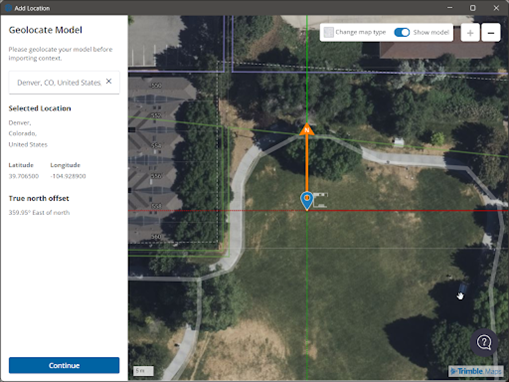
La nueva función Añadir localización incluye:
- Un pin de ubicación que puedes activar y desactivar.
- Una flecha de norte geográfico para orientar correctamente el modelo con la ubicación del norte de tu proyecto. Benéfico para los usuarios al momento de generar simulaciones de sol y sombra.
- Una versión duplicada de tu modelo para que veas cómo encaja en el terreno que estás importando.
- Áreas de importación más grandes, independientemente de la resolución.
- La capacidad de ajustar cada lado de tu área de selección de forma independiente.
- Un control deslizante que te permite ajustar la densidad de malla del terreno que quieres importar.
- Datos de mayor calidad para importaciones medianas y grandes.
- La capacidad de ver todas las importaciones anteriores en cada importación posterior.
- Mejor administración de etiquetas.
Más información
Para obtener más detalles sobre el funcionamiento de la nueva función Añadir localización, echa un vistazo a nuestros artículos al respecto.
Mejoras en la importación y exportación IFC
Lo que hicimos
La importación de archivos IFC a SketchUp ahora es más rápida y predecible. También realizamos varias actualizaciones en las exportaciones IFC-4 que ayudan a mantener la coherencia de los datos y la optimización de los archivos, incluida una opción de teselación de geometría y varias actualizaciones en la forma en que se exportan los componentes.
Los detalles
Los archivos IFC tienen un sistema de clasificación utilizado por el clasificador de SketchUp. Se llevaron a cabo varias mejoras notables en la importación y exportación de archivos IFC, entre las que se incluyen las siguientes:
- Ahora puedes importar archivos IFC con caracteres especiales, como "ã", "ó" o "ğ".
- Puedes importar texto de idiomas con caracteres no árabes, como japonés, chino o griego.
- También agregamos una opción que conserva el origen del dibujo al momento de importar.
Cuando se trata de exportar archivos IFC4, SketchUp ahora ofrece opciones adicionales, entre las que se incluyen las siguientes:
- Exportar teselación de geometría. La teselación puede optimizar tus datos y lograr que tu exportación tenga la mitad del tamaño que tendría de otra manera.
- Exportar tipos predefinidos o tipos de objetos. Estos atributos ahora se exportan como atributos de clase.
- Conservación de las unidades de atributo. El valor unitario imperial o métrico de atributos como "Posición" y "Tamaño" ahora se conserva al momento de la exportación.
- Exportar atributos dinámicos. Todos los atributos dinámicos de los componentes se exportan a IFC4 como un PropertySet denominado "SU_DynamicAttributes".
Más información
Para obtener más información sobre el uso de archivos IFC en SketchUp, consulta Clasificación de objetos.
Interoperabilidad entre archivos USDZ y gITF
Lo que hicimos
La funcionalidad de importación y exportación para archivos USDZ y gITF está ahora disponible y abre nuevas posibilidades para flujos de trabajo de visualización avanzados y transiciones fluidas hacia y desde herramientas de creación de contenido digital estándar de la industria.
Los detalles
Pixar desarrolló el formato USDZ, conocido por administrar de manera eficiente escenas y animaciones 3D complejas. El formato gITF se conoce como el "JPEG de 3D" y ofrece un marco sólido para transmitir y cargar modelos 3D. SketchUp ahora ofrece la opción de importar y exportar ambos formatos y, de esta forma, desbloquear una nueva interoperabilidad multiplataforma para una visualización 3D avanzada.
Más información
Echa un vistazo a Uso de datos de SketchUp con otros programas o herramientas de modelado para obtener más información.
Malla de terreno de Scan Essentials
Lo que hicimos
La nueva herramienta Malla de terreno de Scan Essentials puede convertir rápida y fácilmente un escaneo de nube de puntos 3D en una precisa malla de terreno basada en cuatro caras que puedes editar y manipular en SketchUp. Con esta actualización, Scan Essentials también usará el mismo lenguaje que SketchUp.
Los detalles
Scan Essentials ya está disponible con una suscripción a SketchUp Studio. Con la nueva herramienta Malla de terreno, Scan Essentials brinda nuevas formas de crear terreno a partir de una nube de puntos 3D usando los métodos Ajustar nube, Rectangular o Delimitado.
Con el método Ajustar nube, la malla se ajustará a los datos del terreno escaneados y rellenará automáticamente los espacios vacíos.
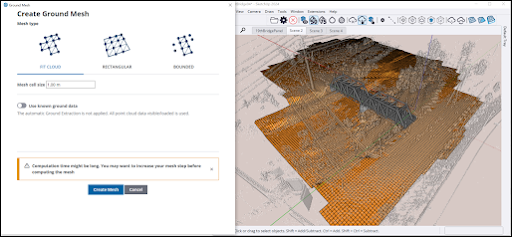
Con el método Rectangular, puedes designar un área rectangular dentro de los datos del escaneo para definir una malla de terreno.
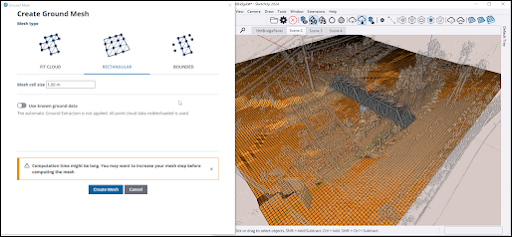
Con el método Delimitado, se creará una malla de terreno que se asignará a una cara seleccionada en tu modelo.
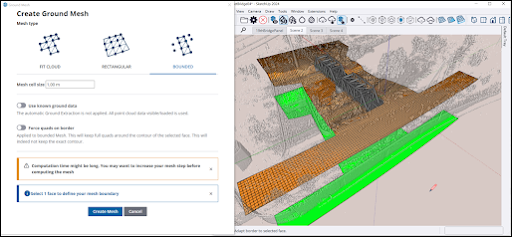
Más información
Echa un vistazo a Uso de Scan Essentials para obtener todos los detalles sobre el uso de la nueva herramienta Malla de terreno y otras funciones para aprovechar mejor los datos de nubes de puntos en tus modelos de SketchUp.
Cuadro de diálogo de error de extensión
Lo que hicimos
Si una de tus extensiones no se carga al iniciar SketchUp, ahora verás un nuevo cuadro de diálogo de error para determinar qué extensión está fallando, actualizarla si hay una actualización disponible o desinstalarla.
Los detalles
Las extensiones son una excelente manera de personalizar SketchUp y ampliar sus capacidades. Lo que no es tan bueno es cuando esas extensiones no se cargan (generalmente porque están un poco desactualizadas). Para ayudarte a estabilizar tu experiencia con SketchUp, aparecerá el siguiente mensaje de error cuando una o más extensiones encuentren un error al iniciar la aplicación:
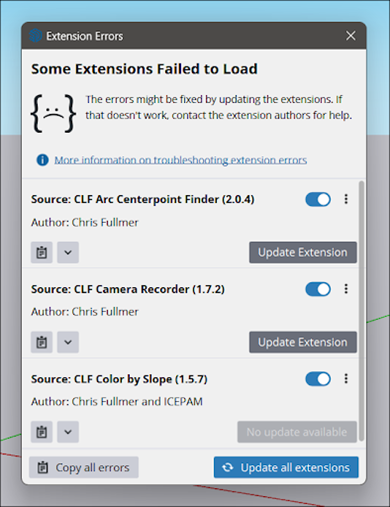
Cuando aparece este error, SketchUp comprueba si hay una actualización de la extensión problemática en Extension Warehouse. Luego puedes ver los detalles del error, copiarlos, elegir actualizar la extensión, deshabilitarla o desinstalarla.
Más información
El artículo Errores de extensión de la sección Solución de problemas del Centro de ayuda brinda más información sobre cómo trabajar con estos errores.
Mejoras en el modelado
Lo que hicimos
Varias mejoras de modelado en las herramientas y funciones principales tienen como objetivo aumentar la productividad y ayudarte a mantenerte en tu flujo creativo.
Los detalles
Con esta actualización, también estuvimos trabajando intensamente para mejorar algunas de las herramientas principales de SketchUp y la funcionalidad de modelado nativo. Acá tienes una descripción general:
- Asideros de rotación de la herramienta Mover: ahora puedes activar o desactivar los asideros de rotación de la herramienta Mover en la sección Dibujo de Preferencias para limitar el ruido visual y facilitar la navegación por la herramienta Mover. También está disponible un acceso directo para esta nueva preferencia de dibujo.
- Deshacer a mitad de la operación: con la función Deshacer, ahora se cancela una operación en curso sin deshacer también una acción completada anteriormente.
- Inferencia a guías: la inferencia a guías a veces era imposible cuando se dibujaba una línea desde un objeto hasta una guía. Ahora puedes usar de forma más eficiente las guías como inferencia al dibujar.
- Inferencias de rectángulos: al dibujar un rectángulo en una cara, ahora puedes inferir aristas dentro de esa superficie; de este modo, tu rectángulo podrá alinearse con cualquier arista en el mismo plano que la cara sobre la que se está dibujando.
- Inferencia de escalera inclinada: al igual que cuando apoyas una escalera contra una pared, esta nueva funcionalidad te permite saber con una "X" cuándo la geometría que estás girando se cruza con la cara en la que te estás "apoyando".
- Progreso no guardado* (Windows): en Windows, si hiciste cambios en el modelo que no se guardaron, ahora verás un "*" junto al nombre del archivo en la barra de título de la aplicación. Usuarios de Mac: para determinar esto, busca el punto gris en el centro del botón rojo Cerrar para mostrar que tu progreso aún no se guardó.
LayOut
LayOut sin versiones
Lo que hicimos
Los archivos de LayOut a partir de v23.0 ahora no tienen versiones. Esto significa que los archivos creados en 2024 se pueden abrir en la versión de LayOut del año pasado sin tener que guardarlos en un formato específico.
Rendimiento
Lo que hicimos
Una nueva serie de opciones en Preferencias ofrece ajustes como el modo borrador para ayudarte a mejorar el rendimiento de los gráficos mientras trabajas en el documento.
Los detalles
Una nueva pestaña titulada Rendimiento en Preferencias ofrece opciones que te pueden ayudar a ajustar la forma en que LayOut controla los gráficos para mejorar el rendimiento general. Dos funciones principales son el modo borrador y nuestro nuevo motor gráfico experimental.
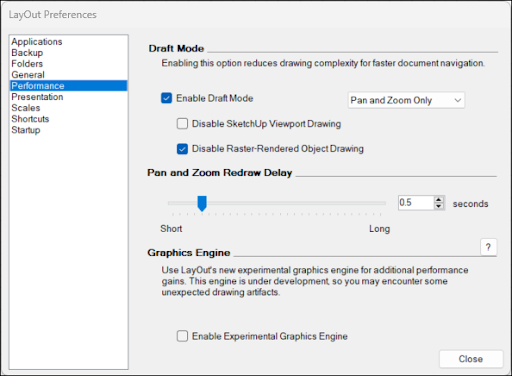
Con el modo borrador, puedes aplazar la renderización de las entidades de tu página mientras navegas. Cuando el modo borrador esté habilitado, LayOut mostrará versiones simplificadas sin grosores de línea finales, guiones o rellenos de patrón. Puedes habilitar el modo borrador durante la navegación por la página o activarlo y desactivarlo para moverte por páginas muy pesadas. Estos cambios solo son visibles mientras trabajas en tu documento. De esta forma, habrá una carga más liviana, que mejorará la velocidad de navegación dentro del archivo y, al mismo tiempo, mantendrá una alta resolución para cualquier exportación del dibujo.
El motor gráfico experimental de LayOut es una función de SketchUp Labs. Está deshabilitada de forma predeterminada, pero puedes activarla para ver cómo puede mejorar tu rendimiento, porque te ofrece una infraestructura gráfica moderna con mucha flexibilidad.
Más información
Hablamos de estas opciones con un poco más de detalle en la sección Rendimiento.
Inferencia mejorada
Lo que hicimos
La inferencia en LayOut ahora se parece un poco más a SketchUp. Mientras trabajas en tu documento, LayOut limitará las referencias disponibles al dibujar a las entidades más cercanas al último clic del mouse.
Los detalles
Para quienes están acostumbrados a la forma en que funcionan las inferencias en SketchUp, les alegrará saber que ahora funcionan de una forma más parecida a lo que conocen.
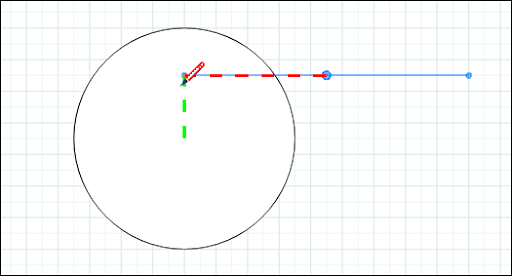
Además, se simplificaron las inferencias activas al mover y copiar entidades, de modo que LayOut solo está realmente haciendo inferencias respecto al punto desde el que tomaste una entidad. Verás una mayor capacidad de respuesta al mover, copiar y colocar entidades en una página.
Más información
Para obtener más información sobre el funcionamiento de las inferencias en LayOut con esta mejora, consulta Uso de inferencias.
Etiquetas no escalables
Lo que hicimos
Las etiquetas ya no tienen asideros de escala, pero seguirán siendo escalables cuando se incorporen a la geometría de LayOut o SketchUp.
Los detalles
Con la herramienta Etiqueta de LayOut (), se crea una entidad de etiqueta con un cuadro de texto, una línea (técnicamente denominada directriz) y una flecha o punto final que apunta a un elemento específico en el área de dibujo. Dado que actualizamos el funcionamiento de las etiquetas, ya no tienen asideros de escala, pero seguirán siendo escalables cuando se incorporen a otra geometría.
Más información
Las etiquetas se describen en detalle en Etiquetado de elementos en tu documento.
Mejoras en la exportación
Lo que hicimos
Al exportar tu documento, ahora puedes elegir varios intervalos de páginas a la vez o exportar con los nombres de las páginas incluidos en el nombre del archivo.
Los detalles
Ahora puedes especificar varios intervalos de páginas a la vez para hacer la exportación. Esto significa que puedes exportar páginas o intervalos de páginas específicas al mismo tiempo sin tener que iniciar varias exportaciones.
Además, dado que las exportaciones de imágenes ahora contienen el nombre de la página en el nombre del archivo, es más fácil navegar por los archivos exportados fuera de LayOut.
Más información
Para obtener más información, consulta Exportación o impresión de tu documento de LayOut.
Correcciones de errores y otras mejoras
SketchUp
Estabilidad
- Se corrigió un bloqueo que podía producirse al abrir determinados archivos creados con SketchUp 2023.1.
- (Win) Se corrigió un bloqueo que se producía cuando las extensiones enviaban mensajes a SketchUp. El caso más común era el cambio de escena cuando se instalaba Scan Essentials.
- Se corrigió un bloqueo que se producía al ingresar un valor grande para el número de segmentos de un arco.
Herramientas
- Se agregaron los asideros de rotación de la herramienta Mostrar movimiento, como preferencia, junto con la posibilidad convertir esta función en un acceso directo.
- Se mejoró la visibilidad de los snaps al usar la herramienta Mover.
- Se mejoró la manipulación de los snaps que se encuentran en la parte superior de un vértice (por ejemplo, los extremos de las aristas).
- Se mejoraron los cambios de la orientación de un snap existente.
- Se mejoraron los pasos necesarios para colocar un snap.
- Se cambió el elemento de menú contextual para cambiar la orientación del snap a Reorientar Snap.
- Los snaps ahora son visibles para cualquier objeto seleccionado mientras se encuentra en algunas herramientas, por ejemplo, la herramienta Mover. Anteriormente, tenías que apuntar al objeto para ver sus snaps.
- Se añadió una entrada de Snap inverso al menú contextual.
- Se corrigió el problema de que se borraba un snap si se seleccionaba y luego se presionaba el botón Esc.
- Se corrigió el problema de que, al caminar en determinados modelos, se te guiaba en la dirección opuesta.
- Se corrigió un error que provocaba que la función Deshacer no tuviera ningún efecto.
- (Win) Las herramientas nativas de la barra de herramientas ya no se pueden eliminar involuntariamente mediante un clic mientras la ventana de diálogo de la barra de herramientas está abierta.
- (Win) Ahora se puede hacer clic en cualquier parte de la pestaña del nombre de la escena para cambiarle el nombre.
- (Win) Se aumentó el tamaño del botón "Añadir etiqueta" en la bandeja de etiquetas para que coincida mejor con el tamaño de otros botones.
- (Win) Para una edición más eficiente, al presionar la tecla Tab se avanza entre los campos al editar el nombre y la descripción de la escena en la bandeja de escenas.
Scan Essentials
- Scan Essentials se actualizó a la versión 1.2024.0318
Importador de Revit
- El Importador de Revit se actualizó a la versión 1.2024.0318
Oclusión ambiental
- El panel Estilos ahora ofrece una nueva biblioteca de estilos predeterminada: oclusión ambiental. ¡Prueba estas diferentes variaciones y muéstranos los estilos que creaste con la oclusión ambiental!
- Se corrigió el error de que el estado no estaba traducido en el menú de la oclusión ambiental.
Diversos
- Se cambió la ubicación de los archivos "de trabajo" tanto en SketchUp como en LayOut usados para recuperar modelos y documentos para usar la ruta siguiente:
- Windows: C:\<UserName>\AppData\Local\SketchUp\SketchUp 2024\SketchUp\working\Mac: /Library/Application Support/SketchUp 2024/SketchUp/working/
- Se corrigieron los punteados hechos con Ruby que no se veían correctamente.
- Se corrigió un caso en el que la opción Solucionar problemas en Información del modelo/Estadísticas podía borrar las aristas del terreno.
- (Win) Se solucionó el problema de que no surtían efecto los cambios en el cuadro de diálogo de depuración de la cámara.
- Se solucionó el problema de que el rendimiento de la casilla de comprobación Etiquetas era deficiente en la configuración de la escena.
- Se agregó la capacidad de cambiar las GPU en Preferencias > Gráficos en configuraciones con tarjetas gráficas discretas.
- Se solucionó el problema de que, después de iniciar, SketchUp tenía la zona horaria UTC-7 y no tenía la zona horaria establecida en la plantilla predeterminada.
- Se solucionó un problema que provocaba que SketchUp se bloqueara cuando se añadía un componente desde el explorador de componentes.
- Se solucionó un problema que provocaba que SketchUp se bloqueara cuando se añadía un componente desde el explorador de componentes.
- Se solucionó el problema de que el uso del selector del cuadro de diálogo Materiales convertía la geometría seleccionada en negro en lugar del color correcto.
- Se solucionó un problema al imprimir en el que no se podía cancelar el proceso.
- Se solucionó un problema en el que el texto de una etiqueta seleccionada no se mostraba correctamente.
- Se solucionó un problema en el cuadro de diálogo Estilos en el que el control deslizante de rayos X para la transparencia no funcionaba correctamente.
- Se solucionó el problema de que las bandejas no se acoplaban correctamente cuando se seleccionaba el botón "Restablecer espacio de trabajo".
- Se solucionó el problema de la herramienta de texto en el que el punto activo no aparecía al pasar el mouse por encima de la geometría.
- Se solucionó el problema de que, con la tecla ESC, no se salía del cuadro de diálogo del componente después de editar.
- Se solucionó el problema de colocación de la ventana de Ruby en el que no se establecía correctamente la posición del cuadro de diálogo de la nueva ventana.
- Se solucionó el problema de que el recorrido por la Información de la entidad mediante la tecla de tabulación no ejecutaba el orden correcto.
- Se solucionó el problema de que la geometría sin etiquetar no se mostraba correctamente en Información de la entidad.
- Se solucionó el problema de que, al seleccionar una etiqueta en el modelo, el ancho de la bandeja se ampliaba.
- Se solucionó el problema de que, al usar accesos directos, como la herramienta Zoom, aparecía la letra "Z" en el cuadro Medidas.
- Se solucionó el problema de que las descripciones de la escena no se mostraban correctamente.
- Se solucionó el problema de que, al trabajar en la vista, los anchos de la bandeja de diálogo saltaban a un ancho diferente aleatorio.
- Se solucionó el problema de que las etiquetas desaparecían al seleccionar Archivo/Nuevo.
- Se corrigieron varias traducciones incorrectas en idiomas localizados.
- (Win) Se solucionó el problema de que el clasificador, la barra de herramientas de etiquetas y el cuadro de medidas no se mostraban correctamente.
- (Win) Se solucionó el problema de que la pestaña de edición del cuadro de diálogo Material con RGB seleccionado no se mostraba correctamente.
- (Win) Se resolvieron problemas con la instalación del Importador de Revit. Además, el instalador ya no marca las extensiones de Scan Essentials y Revit como activadas de forma predeterminada.
- (Mac) Se solucionó el problema de los puntos activos del cursor de 32 × 32 que no se mostraban.
- Se solucionó el problema de que la respuesta a la solicitud HtmlDialog - Large POST tenía un formato incorrecto.
- (Win) Se solucionó el problema de que el texto del nombre de la miniatura de la escena no estaba alineado.
- (Win) Se solucionó el problema del cuadro de diálogo Guardar como de Trimble Connect en el que Alt+tabulador entre aplicaciones hacía que el cuadro de diálogo se comportara de forma no modal y se superpusiera a otras aplicaciones.
- (Win) Se realizó una mejora para que, de forma predeterminada, la barra de herramientas de Trimble Connect se muestre en el lado derecho del espacio superior de la barra de herramientas.
- (Win) Se corrigió el error de que faltaba parte del borde del menú de las barras de herramientas en algunas resoluciones de pantalla.
- (Win) Se corrigió el error que provocaba que algunos separadores de menú tuvieran grosores diferentes.
- Se solucionaron los problemas de que faltaban traducciones localizadas o eran incorrectas, incluido el texto asociado a la herramienta Desplazar, Compartir un vínculo, Personalizar, Pin de ubicación y Unidades de información del modelo.
LayOut
Estabilidad
- Hicimos una mejora en el rendimiento de carga de documentos. La razón por la que se demoraba era una comprobación que estábamos haciendo con la corrección del plano de recorte Cerca/Lejos en SketchUp; por lo tanto, busca cualquier caso de recorte de vista con las vistas de tu modelo de SketchUp. Además, avísanos si ves una mejora en la carga de archivos.
- Nuestras plantillas predeterminadas ahora se envían con la Anulación de salida desactivada.
Vistas del modelo de SketchUp
- Ahora, si quitas la marca del fondo en el inspector de modelos de SketchUp, el cielo, el terreno y el horizonte ya no se mostrarán en la vista.
- Se actualizó el comportamiento de las acotaciones para evitar la acotación a los límites de la vista del modelo de SketchUp.
- Se solucionó el problema de que LayOut requería volver a renderizar una vista del modelo de SketchUp en momentos aleatorios.
- Se solucionó el problema de que una anulación de estilo no persistía cuando se copiaba y pegaba una vista.
Diversos
- Se solucionó el problema de que, al disminuir el número de entidades seleccionadas de forma múltiple mediante la selección con la tecla Mayús, no se cambiaba el tamaño del cuadro delimitador.
- Se corrigió el comportamiento de que Esc no cerraba el cuadro de diálogo Buscar texto.
- Se corrigió el comportamiento en el que las cuadrículas cambiaban al modificar los márgenes del papel y la configuración de los márgenes relacionados.
- Se solucionó el problema que provocaba que el artilugio de precisión se mostrara en la ubicación incorrecta al cancelar un movimiento o una rotación.
- Se solucionó el problema de que se insertaban caracteres inesperados en documentos con texto RTF.
- Se solucionó el problema de que la escala de etiquetas y acotaciones hacía que el centro de control de la rotación estuviera mal colocado.
- Se corrigió un error relacionado con la desactivación del acceso directo para texto no delimitado, en el que la acción de deshacer requería que el acceso directo se escribiera dos veces.
- Se corrigió un error que generaba un bloqueo cuando el texto se reemplazaba por texto automático en Windows.
- (Win) Se solucionó el problema que provocaba que los arcos y círculos sin líneas continuas se representaran incorrectamente en las exportaciones de imágenes.
- (Mac) Se solucionó el problema de que el foco podía quedarse atorado en el inspector de páginas hasta que se reiniciara LayOut.
- Se solucionó el problema de localización de las preferencias de LayOut en todos los idiomas en los que no estaba traducido Demora al panoramizar y hacer zoom en un nuevo dibujo.
- Se solucionó el problema de que, al iniciar LayOut desde la línea de comandos mediante la opción -lang, no se abría LayOut en el idioma especificado.
Style Builder
Correcciones de errores
- (Mac) Se solucionó el problema que provocaba que Style Builder se bloqueara al cerrarse.
- Se corrigió un bloqueo al cerrar Style Builder (Mac).
API de SketchUp
Superposiciones de la API en C
Presentamos las API en C, que permiten que las extensiones dibujen sobre la vista de SketchUp. Estas API permiten el dibujo combinado con información de transparencia o profundidad. Las nuevas funciones de superposición de la API en C ofrecen capacidades no disponibles en las superposiciones de la API con Ruby.
En el pasado, las extensiones avanzadas (como las extensiones de renderizado) tenían que usar técnicas específicas de la plataforma para controlar la vista de SketchUp y realizar dicho dibujo. Estas soluciones ya no funcionan después de la presentación del nuevo motor gráfico. Esperamos que estas nuevas API brinden una forma estable y documentada para que estas estupendas extensiones sigan funcionando.
El paquete SDK incluye un proyecto de ejemplo simple (llamado Overlays) que muestra las API. Échale un vistazo y avísanos si nos falta algo.
Ruby 3.2
Nos actualizamos a Ruby 3.2.2.
Cambios y mejoras adicionales en la API con Ruby
- La versión de OpenSSL en Ruby se actualizó a OpenSSL 1.1.1w
- Se añadió compatibilidad para la opción de exportación: page_range for Layout::Document#export
- Se añadió Sketchup::View#graphics_engine
Correcciones de errores en la API de Ruby
- Se solucionó el problema en Mac en el que UI.create_cursor generaba un punto activo incorrecto.
- Se corrigió la regresión en Sketchup.resize_viewport presentada en SketchUp 2023.1 en Windows
- Se solucionó un problema que provocaba que la Consola Ruby no se desplazara automáticamente hasta el final después de borrar.
- Se solucionó el problema de que determinados observadores de Ruby se activaban si el modelo se guardaba cuando se estaba editando un componente. En concreto, ya no se debe llamar ni onOpen/onClose de InstanceObserver ni onTransactionStart/onTransactionCommit de ModelObserver en esa situación.